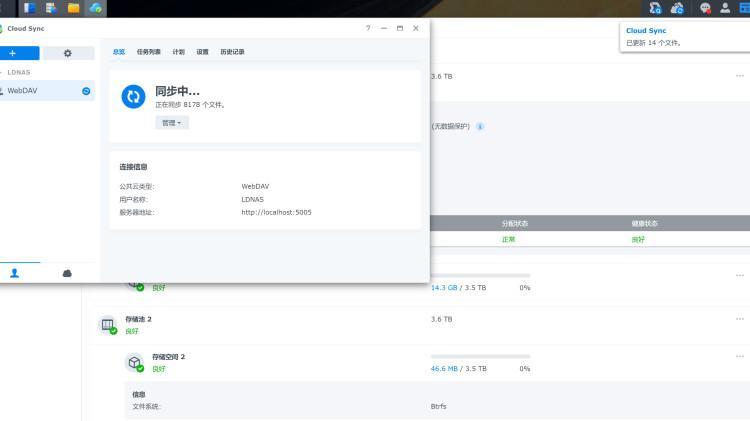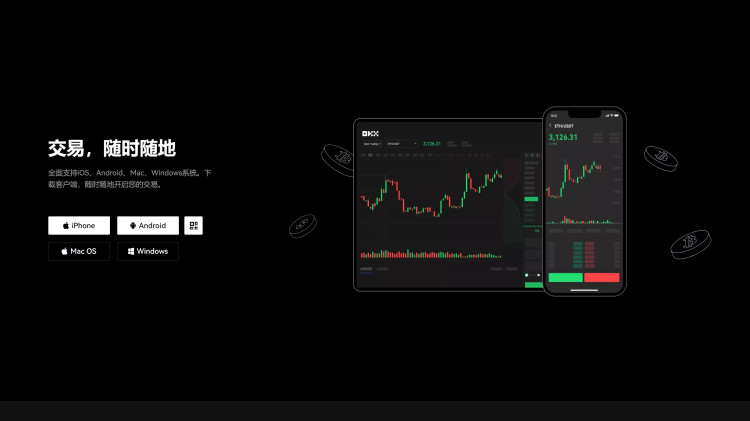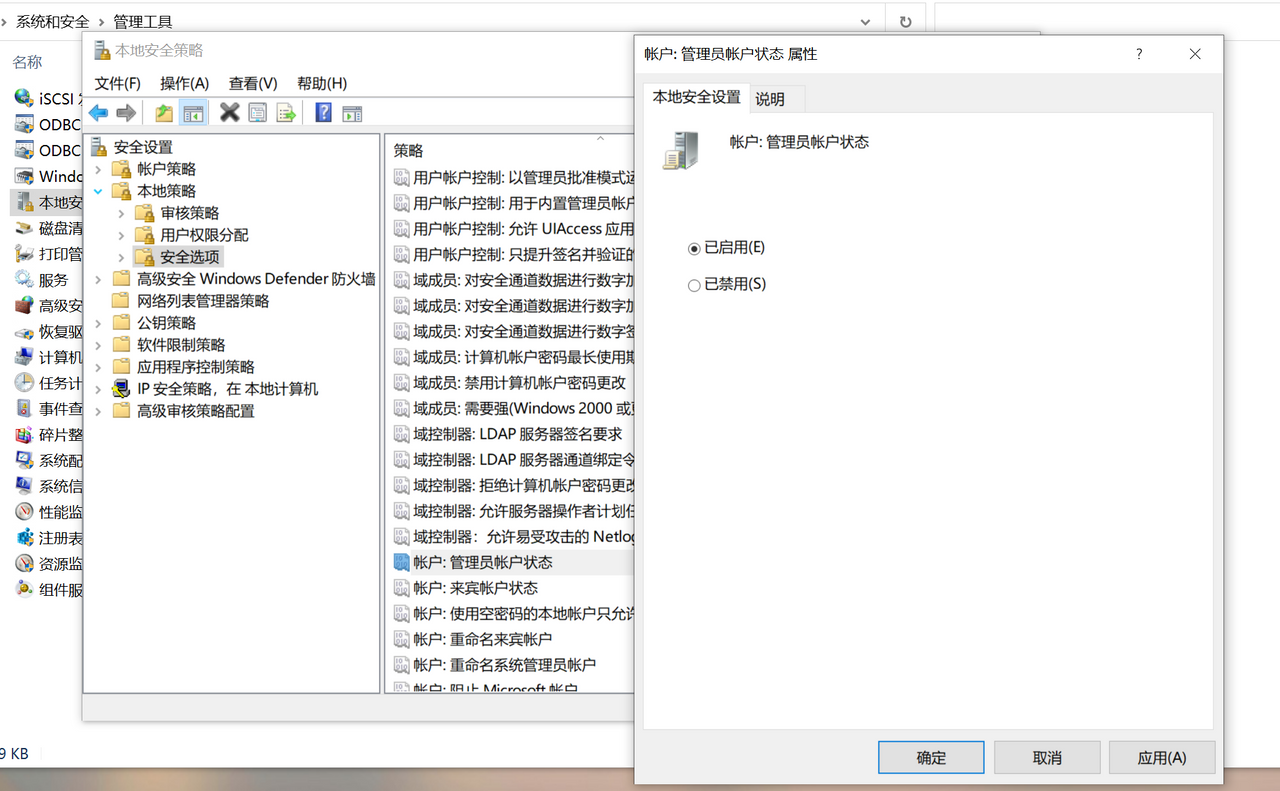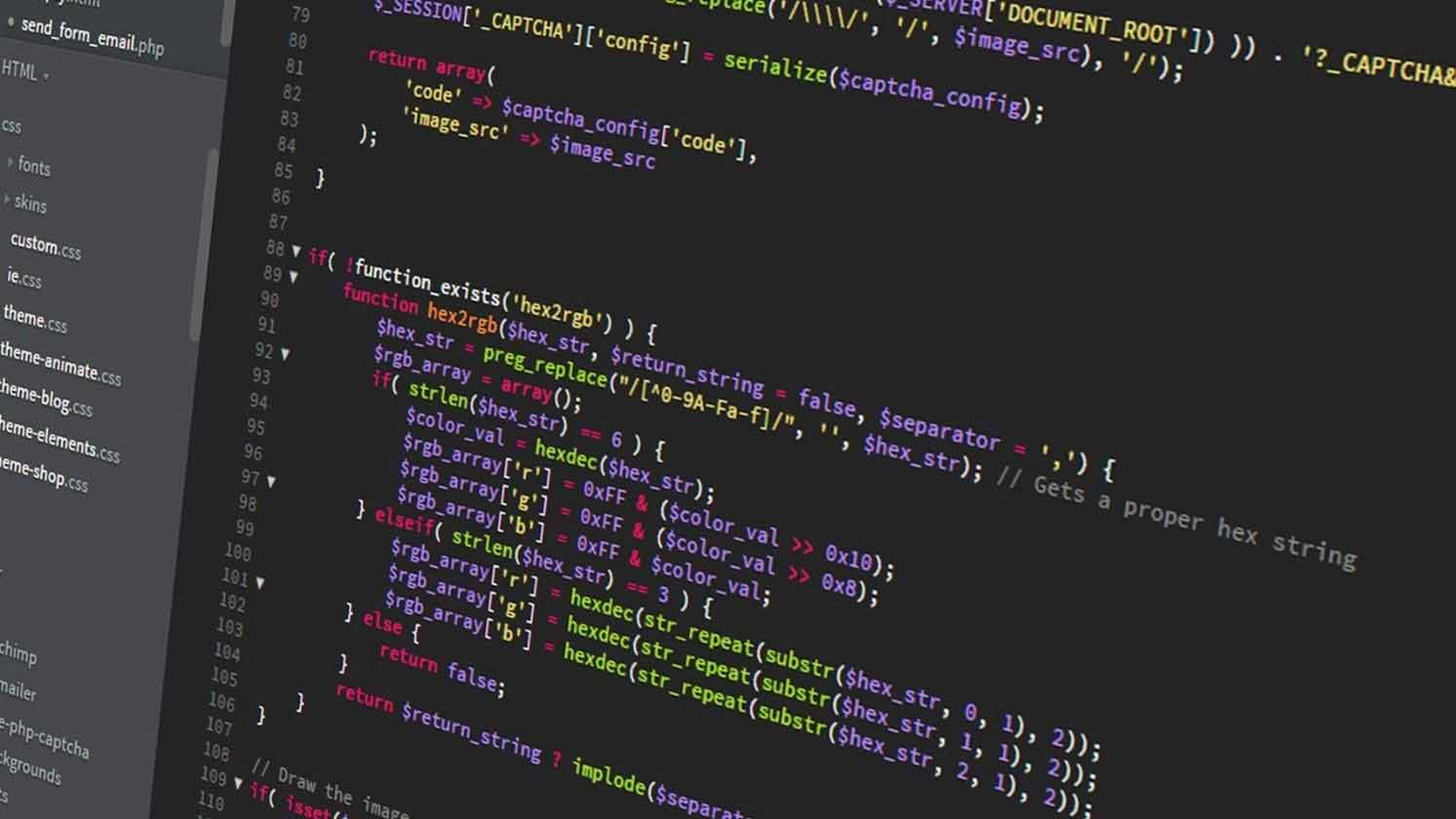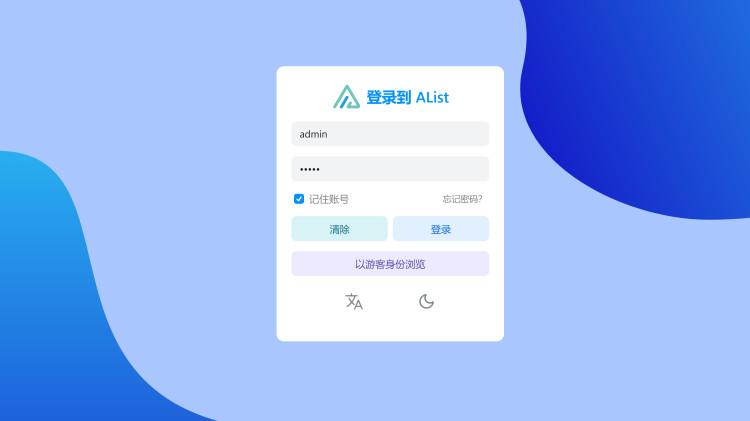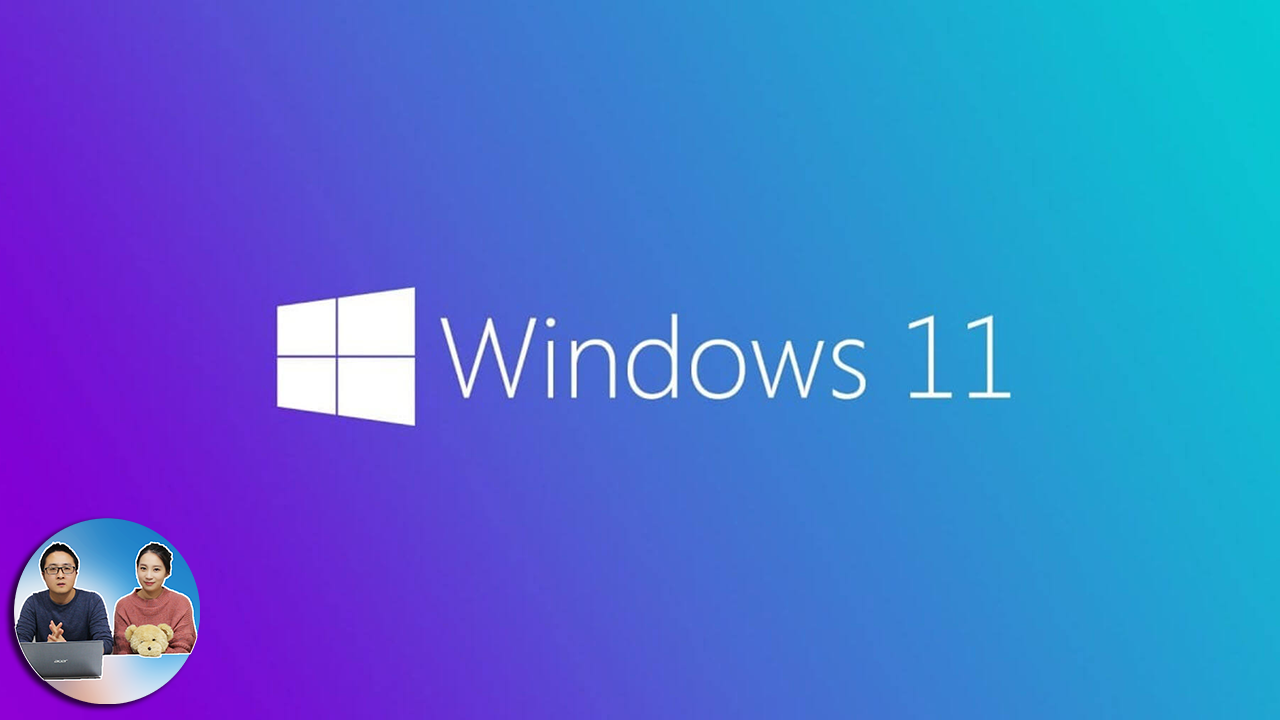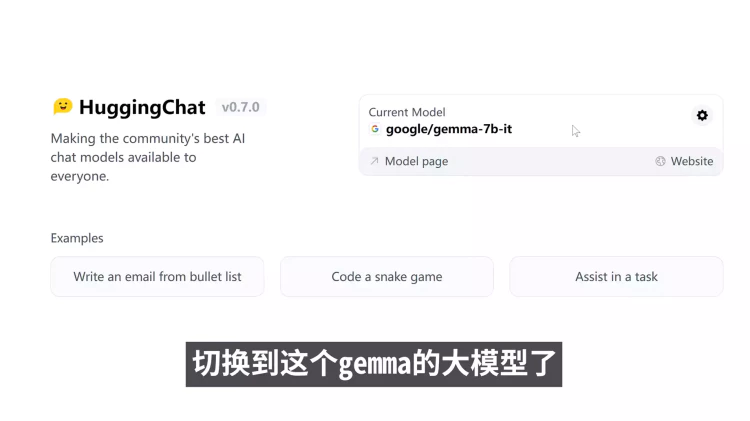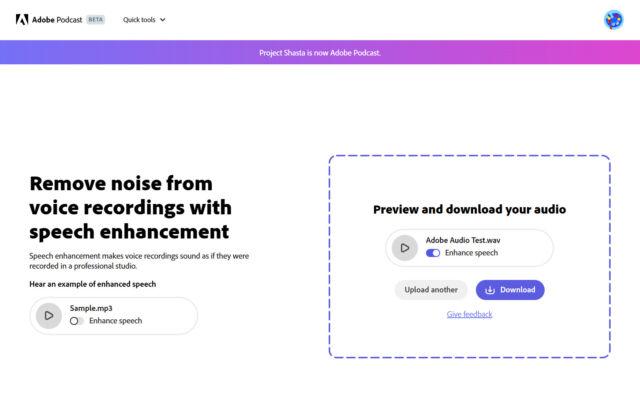新的 Gmail 即将进入您的帐户,但可以调整。
新的桌面版 Gmail 设计于本周末开始推出。如果您使用默认主题,当您的整个 Gmail 界面变为蓝色时,您就会知道它已经到来。Gmail 的新设计于 2 月首次进入可选预览阶段,在收集反馈并修复一些问题后,谷歌正在向所有人推出该设计。每个人都不喜欢 Gmail 的变化,所以让我们来谈谈有什么不同以及如何将其退回。
从现在到 2 月预览版之间发生了一些变化。最引人注目的变化是全蓝色配色方案。谷歌的博客文章说:“你会注意到新的导航现在具有 Material You,我们为你的谷歌应用程序更新、新鲜的外观和感觉。” “Material You”随Android 12一起推出,作为颜色协调的主题系统,将您的操作系统配色方案与您的壁纸相匹配。不过,与 Gmail 的“Material You”没有颜色匹配,只有蓝色配色方案。
Gmail 仍然有一个主题系统,因此您可以将颜色更改为您想要的任何颜色。单击右上角的设置齿轮,然后在“主题”部分下,单击“查看全部”。最接近旧版 Gmail 的背景是纯色“柔和灰色”背景选项。要真正匹配旧 Gmail 背景,您需要“白色”,但这不是一个选项。(您也可以通过底部的“我的照片”链接从您的 Google 照片收藏中进行选择,我尝试上传纯白色背景,但尝试应用它只会显示错误消息)。这个“主题”屏幕也是您可以应用 Gmail 奇怪隐藏的黑暗模式的地方:只需选择黑色背景选项,所有内容都会切换为深色背景上的浅色文本。
您可能想要进行的另一项更改涉及解决我们对新 Gmail 的最大抱怨:新的巨大侧边栏。谷歌长期以来一直有将它想要推广的任何新产品推入 Gmail 的策略,新的 Gmail 设计带有一个大的、全高的侧边栏,只有四个图标:一个用于 Gmail,两个用于谷歌聊天(谷歌最新的消息应用程序) ),还有一个用于 Google Meet(Google 版本的 Zoom 会议)。Gmail 已经有一个侧边栏,但这个新设计增加了第二个侧边栏,感觉就像是谷歌其他通信应用程序的一个大横幅广告。值得庆幸的是,在 2 月预览版和默认推出之间,谷歌显然听取了反馈并添加了关闭侧边栏的选项。
这个新的“无侧边栏”选项不是很明显,但您可以通过关闭 Google Chat 和 Google Meet 来终止 Gmail 侧边栏。只需前往设置齿轮,然后前往“聊天和开会”下的“自定义”链接。取消勾选这两个复选框,侧边栏将消失,让您收回大量屏幕空间。奇怪的是,当旧 Gmail 将 Gmail 控件、Google Chat 和 Google Meet 都放在一个可调节的侧边栏中时,New Gmail 会以这种方式工作,但这就是 Google 选择做的事情。
关闭两侧边栏布局不仅使新的 Gmail 看起来更像旧的 Gmail,而且还使常规的 Gmail 边栏像以前一样工作。使用两侧边栏布局,单击汉堡按钮折叠侧边栏只会显示应用程序切换器,而不是任何 Gmail 控件——您会看到 Google Chat 和 Google Meet 的链接,而不是“收件箱”、“星星”、“垃圾邮件”、 ” 等等。但是,当您关闭 Google Chat 和 Meet 时,折叠 Gmail 侧边栏会再次显示 Gmail 中的 Gmail 控件。胡扎。
如果您真的不喜欢新版 Gmail,您仍然可以在至少一段时间内选择退出新版设计。单击设置齿轮,您仍然应该看到“返回原始视图”选项。但是,这不会永远持续下去,您最终将不得不习惯新的 Gmail。最初的版本很粗糙,但谷歌似乎已经听取了关于第二个侧边栏的抱怨。如果您勾选正确的设置框,您会发现新旧版本的 Gmail 之间不再有太大区别。
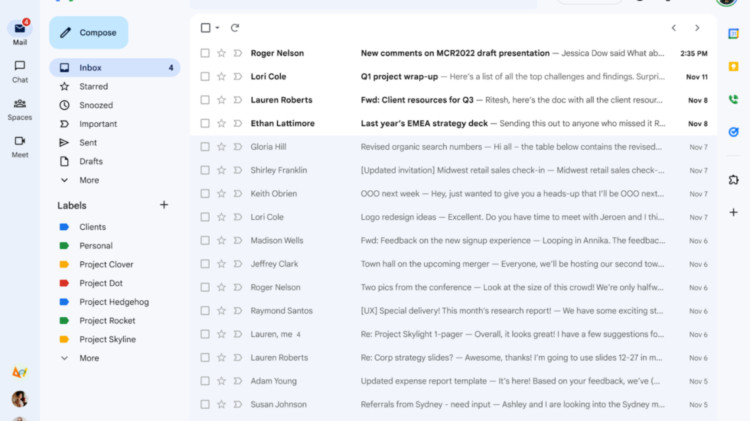


![图片[1]-新的 Gmail 向所有人推出,您现在可以隐藏那个大侧边栏-零度博客](https://www.freedidi.com/wp-content/uploads/2022/07/2-1.jpg)
![图片[2]-新的 Gmail 向所有人推出,您现在可以隐藏那个大侧边栏-零度博客](https://www.freedidi.com/wp-content/uploads/2022/07/gm3-980x613-1.png)
![图片[3]-新的 Gmail 向所有人推出,您现在可以隐藏那个大侧边栏-零度博客](https://www.freedidi.com/wp-content/uploads/2022/07/chrome_SA8Duh62PM-980x611-1.png)
![图片[4]-新的 Gmail 向所有人推出,您现在可以隐藏那个大侧边栏-零度博客](https://www.freedidi.com/wp-content/uploads/2022/07/4.jpg)
![图片[5]-新的 Gmail 向所有人推出,您现在可以隐藏那个大侧边栏-零度博客](https://www.freedidi.com/wp-content/uploads/2022/07/3.jpg)